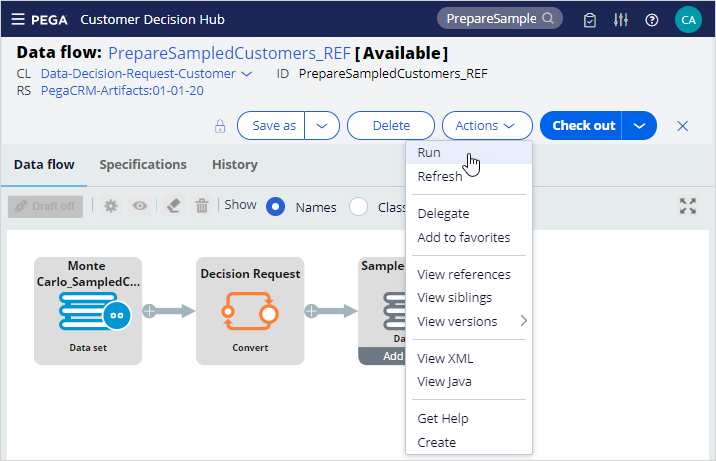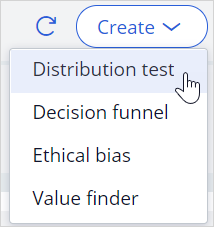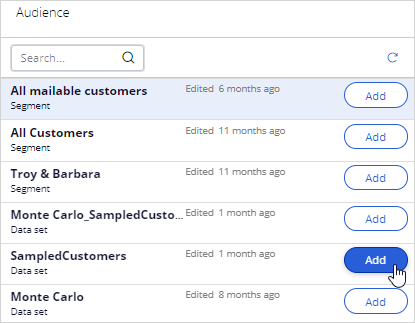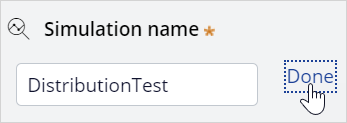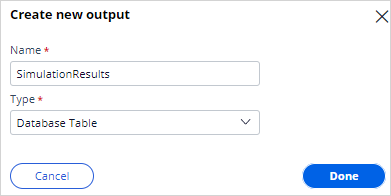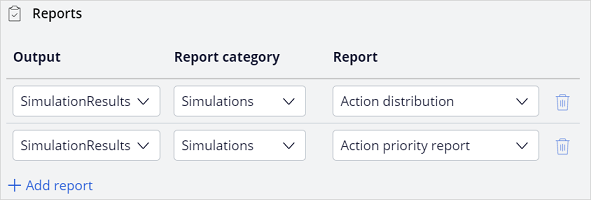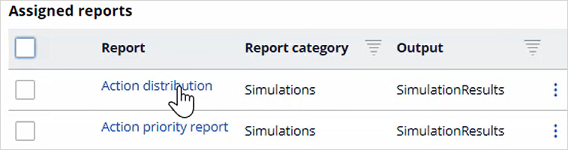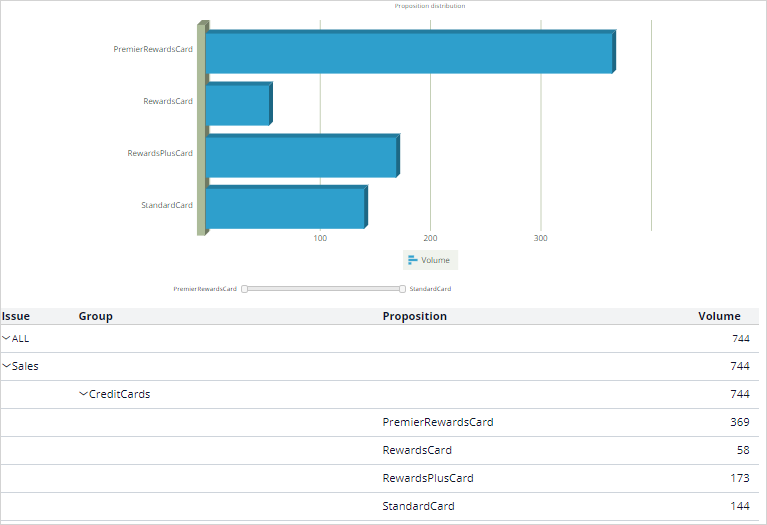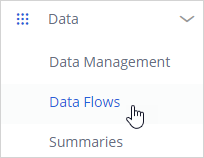
Analyser les résultats d’une simulation à l’aide de rapports
3 Tâches
10 mins
Scénario
U+ Bank pratique actuellement la vente croisée en ligne en proposant différentes cartes de crédit à ses clients.
L'entreprise souhaiterait exécuter une simulation de test de distribution, générer les résultats dans une table de base de données et les afficher à l’aide de rapports de simulation prêts à l’emploi.
Connectez-vous au système utilisé pour les exercices avec les informations d'identification suivantes :
| Rôle |
Nom d’utilisateur |
Mot de passe |
|---|---|---|
|
Decisioning Analyst |
CDHAnalyst |
rules |
Vous devez réaliser les tâches suivantes :
Tâche 1 : Préparer l’ensemble de données en vue de l’exécution de la simulation
Exécutez le flux de données PrepareSampledCustomers_REF pour préparer l’ensemble de données en vue de l’exécution de la simulation.
Note: Le flux de données Sampled Customers n'est pas disponible dans un stockage permanent. Pour initialiser les données client, exécutez d’abord le flux de données PrepareSampledCustomers_REF.
Si vous avez déjà initialisé les données client dans le cadre d’un défi précédent, vous n’avez pas besoin d’exécuter la Tâche 1.
Si vous avez déjà initialisé les données client dans le cadre d’un défi précédent, vous n’avez pas besoin d’exécuter la Tâche 1.
Tâche 2 : Créer et exécuter une simulation de test de distribution
Créez une simulation de test de distribution pour :
- Utiliser la stratégie Trigger_NBA_Sales_CreditCards
- Générer les résultats de l'exécution dans la base de données
- Ajouter des rapports de simulation prêts à l’emploi à la simulation
Tâche 3 : Afficher les résultats de l’exécution de simulation
Utilisez les rapports de simulation prêts à l’emploi pour afficher les résultats de la simulation.
Présentation du défi
Détail des tâches
1 Préparer l’ensemble de données en vue de l’exécution de la simulation
- Dans le volet de navigation de Pega Customer Decision Hub, cliquez sur Data > Data Flows.
- Recherchez puis ouvrez le flux de données PrepareSampledCustomers_REF pour préparer l’ensemble de données utilisé pour les simulations. Ces données sont basées sur l'ensemble de données « Monte Carlo », qui est généré.
Note: L’ensemble de données Monte Carlo génère un ensemble de données simulées. Par conséquent, différentes exécutions d'une simulation produisent des résultats différents.
- Cliquez sur Actions > Run.
- Cliquez sur Submit.
- Cliquez sur Start.
Note: Notez que les données de prospect sont renseignées automatiquement une fois le test terminé.
- Fermez la fenêtre Test run du flux de données.
2 Créer et exécuter une simulation de test de distribution
- Connectez-vous en tant que Decisioning Analyst à l’aide du nom d’utilisateur CDHAnalyst et du mot de passe rules.
- Dans le volet de navigation du portail Pega Customer Decision Hub, cliquez sur Simulation Testing.
-
Dans le coin supérieur doit, cliquez Create et sélectionnez Distribution test.
- Dans la section Configure inputs, à côté de Strategy, cliquez sur Configure pour sélectionner la stratégie sur laquelle vous souhaitez exécuter la simulation.
- Dans la boîte de dialogue Strategy, cliquez sur Add pour sélectionner la stratégie Trigger_NBA_Sales_CreditCards.
- Cliquez sur Apply pour ajouter la stratégie.
- Dans la section Configure inputs, à côté de Audience, cliquez sur Configure pour sélectionner l'audience sur laquelle vous souhaitez exécuter la simulation.
- Dans la boîte de dialogue Audience, cliquez sur Add pour sélectionner l'audience SampledCustomers.
- Dans le champ Simulation name, saisissez DistributionTest.
- Dans la section Assign output destinations, cliquez sur Create new pour ajouter une nouvelle destination de sortie.
- Dans la boîte de dialogue Create new output, configurez les informations suivantes.
- Name : SimulationResults
- Type : Database Table
- Cliquez sur Done.
- Dans la section Assign reports to outputs, cliquez sur Configure new pour ajouter une nouvelle destination de sortie.
- Dans la boîte de dialogue Assign reports to outputs, ajoutez les rapports suivants.
Output
Report category
Report
SimulationResults
Simulations
Action distribution
SimulationResults
Simulations
Action priority report
- Cliquez sur Submit and run pour exécuter la simulation.
3 Afficher les résultats de l’exécution de la simulation
- Une fois la simulation terminée, cliquez sur Review reports.
- Ouvrez le rapport Action distribution.
- Affichez le volume de chaque action.
Note: L’ensemble de données Monte Carlo génère un ensemble de données simulées. Par conséquent, différentes exécutions d'une simulation produiront des résultats différents.
- Fermez le rapport.
- Ouvrez le rapport Action priority report.
- Affichez la priorité moyenne de chaque action.
Note: L’ensemble de données Monte Carlo génère un ensemble de données simulées. Par conséquent, différentes exécutions d'une simulation produisent des résultats différents.
Disponible dans la mission suivante :
If you are having problems with your training, please review the Pega Academy Support FAQs.
Want to help us improve this content?